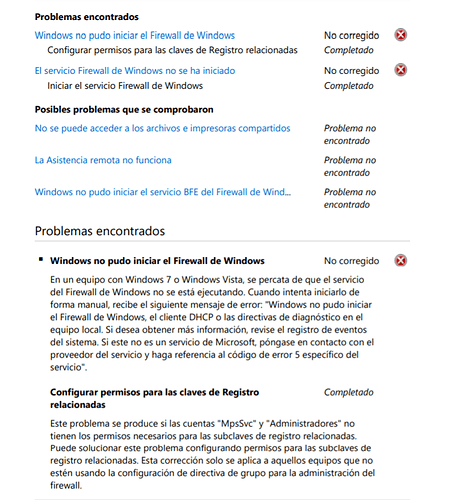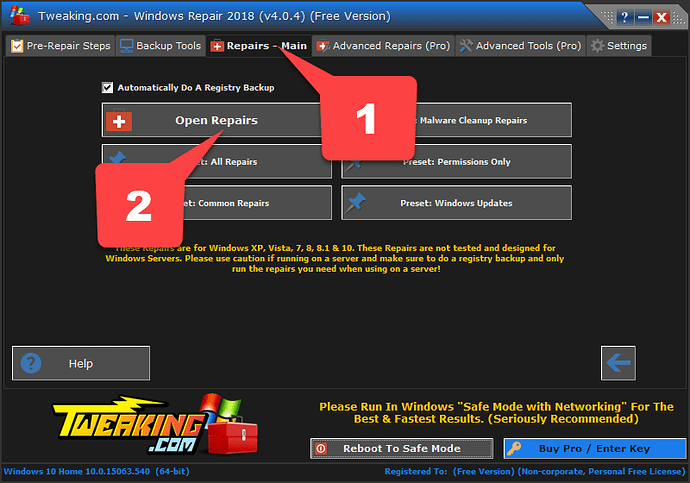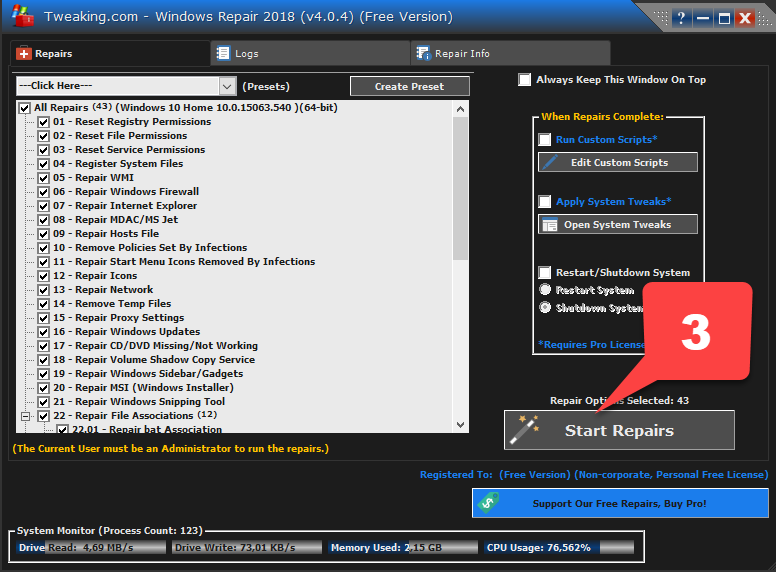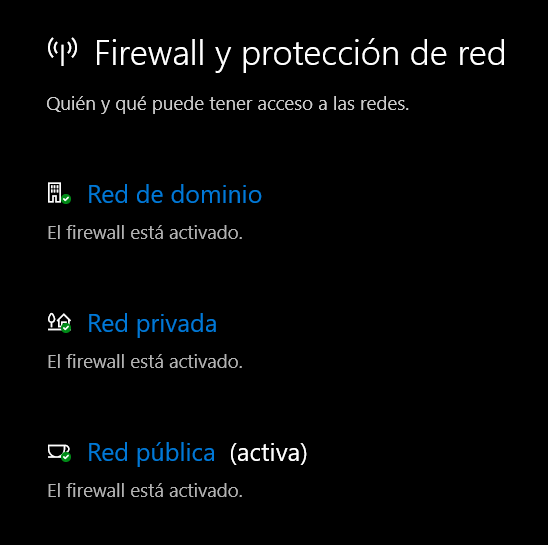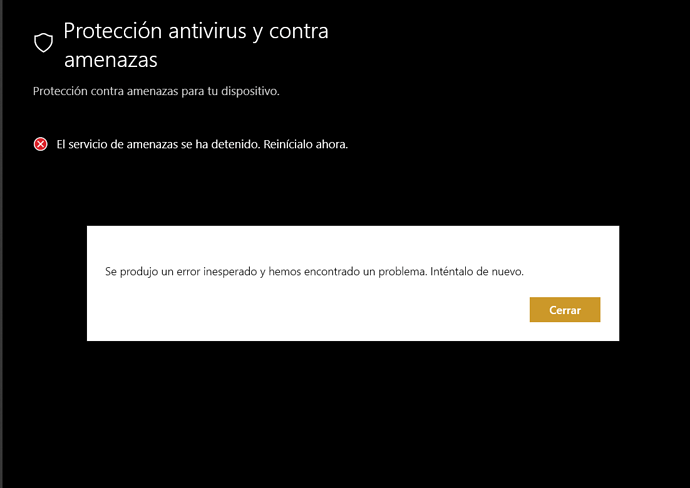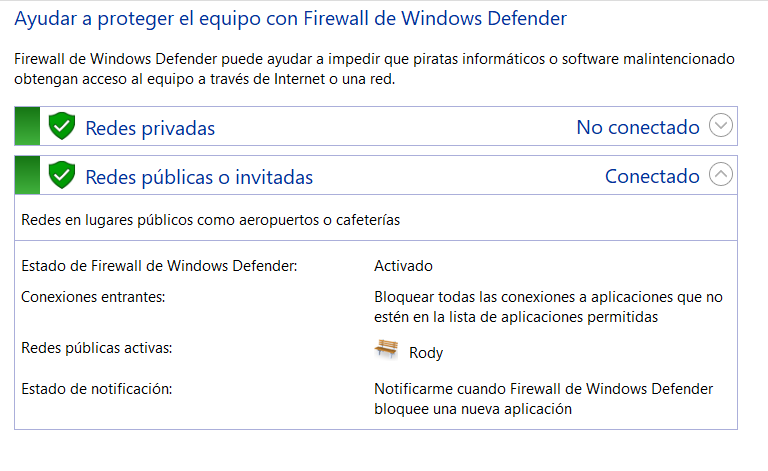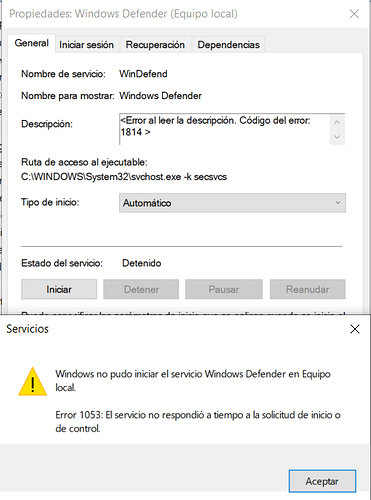Hola buenas, FixWin no se ejecuta en modo seguro, ya probe como administrador y en modo de compatibilidad, sin embargo se inicia el proceso y se cierra instantáneamente
Hola:
Ejecútalo nuevamente en Modo Normal pero asegúrate que todo el AV este desactivado.
Salu2
AV es el Windows Defender?
Si en tu caso, AV es antivirus.
Salu2
Buenas, aun continua sin firewall y arrojando estos errores
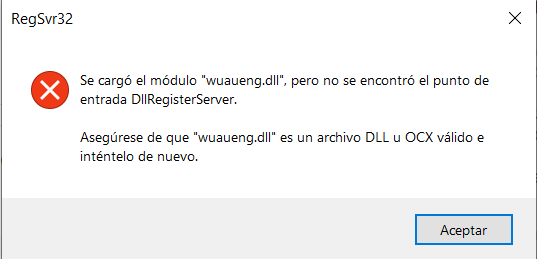
Hola @Fran_rod47
Descarga FSS.exe a tu escritorio.
-
Ejecuta FSS.exe (Presiona clic derecho y seleccionas Ejecutar como administrador)
-
Marca todas las opciones:
-
Presiona el botón Scan y esperá a que termine su trabajo.
Se abrirá un Bloc de notas. Copia y pega el contenido en tu próxima respuesta.
Salu2
Farbar Service Scanner Version: 14-12-2019
Ran by Usuario (administrator) on 26-08-2020 at 01:52:11
Running from "C:\Users\Usuario\Desktop"
Microsoft Windows 10 Home (X64)
Boot Mode: Normal
****************************************************************
Internet Services:
============
Connection Status:
==============
Localhost is accessible.
LAN connected.
Google IP is accessible.
Google.com is accessible.
Yahoo.com is accessible.
Windows Firewall:
=============
mpsdrv Service is not running. Checking service configuration:
The start type of mpsdrv service is OK.
The ImagePath of mpsdrv service is OK.
Checking LEGACY_mpsdrv: ATTENTION!=====> Unable to open LEGACY_mpsdrv\0000 registry key. The key does not exist.
MpsSvc Service is not running. Checking service configuration:
The start type of MpsSvc service is set to Disabled. The default start type is Auto.
The ImagePath of MpsSvc: "%SystemRoot%\system32\svchost.exe -k LocalServiceNoNetworkFirewall -p".
The ServiceDll of MpsSvc service is OK.
Firewall Disabled Policy:
==================
System Restore:
============
System Restore Policy:
========================
Security Center:
============
Windows Update:
============
Windows Autoupdate Disabled Policy:
============================
Windows Defender:
==============
Other Services:
==============
File Check:
========
C:\Windows\System32\nsisvc.dll => File is digitally signed
C:\Windows\System32\drivers\nsiproxy.sys => File is digitally signed
C:\Windows\System32\drivers\afd.sys => File is digitally signed
C:\Windows\System32\drivers\tdx.sys => File is digitally signed
C:\Windows\System32\Drivers\tcpip.sys => File is digitally signed
C:\Windows\System32\dnsrslvr.dll => File is digitally signed
C:\Windows\System32\dnsapi.dll => File is digitally signed
C:\Windows\SysWOW64\dnsapi.dll => File is digitally signed
C:\Windows\System32\mpssvc.dll => File is digitally signed
C:\Windows\System32\bfe.dll => File is digitally signed
C:\Windows\System32\drivers\mpsdrv.sys => File is digitally signed
C:\Windows\System32\SDRSVC.dll => File is digitally signed
C:\Windows\System32\vssvc.exe => File is digitally signed
C:\Windows\System32\wscsvc.dll => File is digitally signed
C:\Windows\System32\wbem\WMIsvc.dll => File is digitally signed
C:\Windows\System32\wuaueng.dll => File is digitally signed
C:\Windows\System32\qmgr.dll => File is digitally signed
C:\Windows\System32\es.dll => File is digitally signed
C:\Windows\System32\cryptsvc.dll => File is digitally signed
C:\Program Files\Windows Defender\MpSvc.dll => File is digitally signed
C:\Windows\System32\ipnathlp.dll => File is digitally signed
C:\Windows\System32\iphlpsvc.dll => File is digitally signed
C:\Windows\System32\svchost.exe => File is digitally signed
C:\Windows\System32\rpcss.dll => File is digitally signed
**** End of log ****Hola nuevamente:
Descarga y ejecuta como administrador >>> WindowsFirewall.diagcab .
Al final del proceso te dejara un reporte.
Salu2
Hola @Fran_rod47
Prueba lo siguiente:
Descarga en tu escritorio  Windows Repair all in one, hazlo con la versión portable suele estar la última de todas donde veas que pone
Windows Repair all in one, hazlo con la versión portable suele estar la última de todas donde veas que pone ![]() ◄
◄
-
Es un fichero ZIP con este nombre
 tweaking.com_windows_repair_aio.zip, lo descomprimes y ejecutas desde la carpeta que se habrá generado en tu escritorio.
tweaking.com_windows_repair_aio.zip, lo descomprimes y ejecutas desde la carpeta que se habrá generado en tu escritorio. -
Haces doble clic sobre el archivo Repair_Windows.exe.(Si usas Windows Vista/7/8 o 10 presiona clic derecho y selecciona Ejecutar como Administrador.- )
-
Aceptas en la primera pantalla la licencia de uso pulsando en I Agree y a continuación veras la pantalla inicial del programa, donde debes seguir estos pasos :
 Repairs - Main.
Repairs - Main.
 Open Repairs.
Open Repairs.
- Inmediatamente aparecerá una nueva ventana, marcas en:
- 04 - Register System Files
- 05 - Repair WMI
- 06 - Repair Windows Firewall
- 10 - Remove Policies Set By Infections
- 18 - Repair Volume Shadow Copy Service
- 20 - Repair MSI (Windows Installer)
- 25 - Restore Important Windows Services
- 26 - Set Windows Services To Default Startup
- Presiona en "Start Repair"
El proceso ira realizando todos los pasos establecidos y cuando termine Reinicias.
Nos comentas como funciona tu equipo.
Saludos.
QUE BIEN. El firewall ha vuelto a funcionar
sin embargo, ahora se ha detenido el windows defender y no arranca.
también he notado que antes solía tener una notificación de windows defender, el escudo, en la barra al lado de la hora, esa notificación desapareció con este lío, no es importante no?
Hola @Fran_rod47
Una buena y una mala…
1.- Vuelve a ejecutar FSS.exe tal como te indique en el Post 27.
2.- Vuelve a ejecutar FRST tal como lo hiciste la primera vez, y nos pegas reportes nuevos de FRST y Addition.
Salu2
Buenas, muchas gracias por seguirme ayudando, aquí está el resporte del FSS
Farbar Service Scanner Version: 14-12-2019
Ran by Usuario (administrator) on 27-08-2020 at 01:05:40
Running from "C:\Users\Usuario\Desktop"
Microsoft Windows 10 Home (X64)
Boot Mode: Normal
****************************************************************
Internet Services:
============
Connection Status:
==============
Localhost is accessible.
LAN connected.
Google IP is accessible.
Google.com is accessible.
Yahoo.com is accessible.
Windows Firewall:
=============
Firewall Disabled Policy:
==================
System Restore:
============
System Restore Policy:
========================
Security Center:
============
Windows Update:
============
Windows Autoupdate Disabled Policy:
============================
Windows Defender:
==============
WinDefend Service is not running. Checking service configuration:
The start type of WinDefend service is set to Disabled. The default start type is Auto.
The ImagePath of WinDefend: "%SystemRoot%\System32\svchost.exe -k secsvcs".
Windows Defender Disabled Policy:
==========================
Other Services:
==============
File Check:
========
C:\Windows\System32\nsisvc.dll => File is digitally signed
C:\Windows\System32\drivers\nsiproxy.sys => File is digitally signed
C:\Windows\System32\drivers\afd.sys => File is digitally signed
C:\Windows\System32\drivers\tdx.sys => File is digitally signed
C:\Windows\System32\Drivers\tcpip.sys => File is digitally signed
C:\Windows\System32\dnsrslvr.dll => File is digitally signed
C:\Windows\System32\dnsapi.dll => File is digitally signed
C:\Windows\SysWOW64\dnsapi.dll => File is digitally signed
C:\Windows\System32\mpssvc.dll => File is digitally signed
C:\Windows\System32\bfe.dll => File is digitally signed
C:\Windows\System32\drivers\mpsdrv.sys => File is digitally signed
C:\Windows\System32\SDRSVC.dll => File is digitally signed
C:\Windows\System32\vssvc.exe => File is digitally signed
C:\Windows\System32\wscsvc.dll => File is digitally signed
C:\Windows\System32\wbem\WMIsvc.dll => File is digitally signed
C:\Windows\System32\wuaueng.dll => File is digitally signed
C:\Windows\System32\qmgr.dll => File is digitally signed
C:\Windows\System32\es.dll => File is digitally signed
C:\Windows\System32\cryptsvc.dll => File is digitally signed
C:\Program Files\Windows Defender\MpSvc.dll => File is digitally signed
C:\Windows\System32\ipnathlp.dll => File is digitally signed
C:\Windows\System32\iphlpsvc.dll => File is digitally signed
C:\Windows\System32\svchost.exe => File is digitally signed
C:\Windows\System32\rpcss.dll => File is digitally signed
**** End of log ****Disculpen, me di cuenta que no puse los reportes de FRST y Addition. Addition.txt (40,3 KB) FRST.txt (174,4 KB)
Si, mil disculpas, recién me di cuenta de que no los puse de distraído, ahí los adjunté
Hola @Fran_rod47
Nos cruzamos respuestas…![]()
Realiza lo siguiente:
1.- Botón de Inicio >>> escribes CMD >>> Botón derecho sobre el >>> Ejecutar como Administrador.
En la consola que se abre escribe tal cual el siguiente comando:
sfc /scannow
Presionas Enter
Tomará un tiempo largo.
2.- A continuación, ingresa los siguientes comandos en la consola del símbolo de sistema, pulsando Enter después de cada uno de ellos:
dism /online /cleanup-image /scanhealth
dism /online /cleanup-image /restorehealth
Al finalizar en la misma consola escribes:
findstr /c:“[SR]” %windir%\Logs\CBS\CBS.log >“%userprofile%\Desktop\sfcdetails.txt”
Nota: La ejecución de estos procesos puede demorar, no olvides reiniciar el equipo para aplicar los cambios cuando termines con todos los comandos.
Nota 2: Los comandos debes copiarlos tal cual respetando los espacios.
Quedará un reporte de nombre sfcdetails.txt en tu escritorio lo pegas en tu próxima respuesta.
Cualquier error tomas una imagen y la subes.
Salu2
Buenasss, No hubo errores.sfcdetails.txt (49,9 KB), sin embargo el wd sigue sin funcionar
Hola @Fran_rod47
Revisa nuevamente si el Firewall aun continua activo, ya que en el último reporte de FRST se ve desactivado.
Busca manualmente si hay actualizaciones pendientes de tu Windows Defender:
Para ello:
- En el Buscador de Windows escribe Seguridad
- Selecciona Seguridad de Windows
- Haz clic en Protección contra virus y amenazas .
- Dale a buscar actualizaciones
- Buscar actualizaciones (dentro del cuadro).
Revisa el servicio de Windows Defender, para ello:
Ve a Inicio >>> Ejecutar >>> escribes tal cual:
services.msc
Presionas Enter
En la ventana que se abre, busca el servicio WinDefend/ Windows Defender
Doble clic sobre el, en la pestaña General donde dice Tipo de Inicio, colócalo en Automático ya que tu lo tienes deshabilitado.
En donde menciona Estado del Servicio ve si puedes presionar en Iniciar, luego presionas Aplicar y Aceptar
Prueba si funciono.
Salu2
Buenas. El firewall aparentemente está activado
Al ir al Windows Update efectivamente había una actualización de inteligencia para Windows Defender, se descargó todo normal pero al momento de instalarse sucedió que no. El servició de Windows Defender no puede inciarse(Revisé y el del firewall si está en ejecución).